excel拖动排列步骤如下:1.我在EXCEL中输入以下数字,如图:2.现在我要想复制“1”,则拖动单元格A1,但此该你会发现,在下拖动下方有个方框,如图:3.上步出现的情况便是以顺序的方式出现,但你只需要点动那个右下方的方框,选择“复制单元格”即可......
启动Excel 2013时不显示开始屏幕的设置方法图解教
Excel教程
2021-11-13 11:54:32
Excel 2013与之前的版本不太一样,当双击开始菜单或桌面上的Excel 2013图标启动Excel时,并不是打开一个空白的工作薄,而是会打开一个开始屏幕,其左侧显示最近使用的文档,右侧显示一些常用的模板如“费用趋势预算”、“库存列表”等。这让很多用习惯了Excel 2010的朋友们感到很不方便,这时要新建一个空白工作簿,还需单击一次“空白工作簿”,很多人都不知道怎么做。问我有没有什么办法。其实,只需要稍微设置一下就可以实现启动Excel 2013程序后直接打开一个空白的工作薄。方法如下:
1、双击桌面快捷方式,启动Excel 2013。

2、启动之后,并没有直接新建一张空白表格,而是出现的开始屏幕。
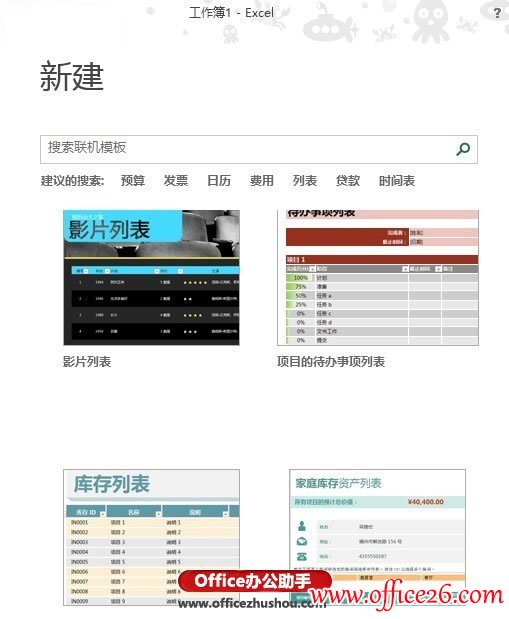
3、我们单击文件--选项,在Excel选项界面取消勾选此应用程序启动时显示开始屏幕。
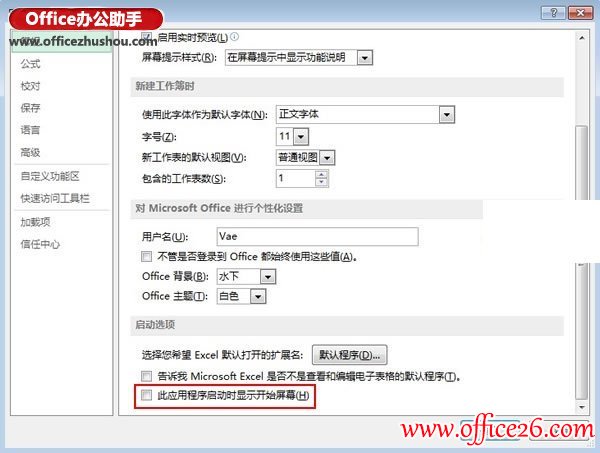
4、确定之后,重新打开Excel,可以直接新建空白表格了
相关文章
